روشهای انتقال مخاطبین تلگرام به گوشی اندروید یا آیفون
تلگرام سالهاست به عنوان یکی از محبوبترین اپلیکیشنها مورد استفاده قرار میگیرد؛ با وجود اینکه دسترسی به آن محدود شده، اما همچنان مخاطبان زیادی دارد. مشکل اینجا است که تمامی مخاطبینی را که در تلگرام داریم، روی سیمکارت یا حافظهی گوشی ذخیره نشدهاند، در این متن از ایساج قرار است با نحوه انتقال مخاطبین تلگرام به گوشی آشنا میشوید.
انتقال مخاطبین تلگرام به موبایل: چگونه مخاطبین تلگرام را به گوشی انتقال دهیم؟
مخاطبهای تلگرام معمولا روی خود حساب تلگرام ذخیره میشوند و به همین خاطر با خروج از تلگرام و ورود دوباره به حساب کاربری خود، به مخاطبین تلگرام دسترسی خواهید داشت. بنابراین با حذف اکانت تلگرام یا خارج شدن از حساب کاربری، این مخاطبین را برای همیشه از دست میدهیم. تنها راهکار برای جلوگیری از این اتفاق، کپی مخاطبین تلگرام است.
شما میتوانید با جابجایی شماره از تلگرام به گوشی ایفون یا اندروید این شمارهها را روی گوشی خود ذخیره کنید و در هر زمان و مکانی به آنها دسترسی داشته باشید. برای این کار روشهای مختلفی وجود دارد که در ادامه به آنها اشاره میکنیم.
(در مورد اینترنت VDSL در ایساج مطالعه کنید.)
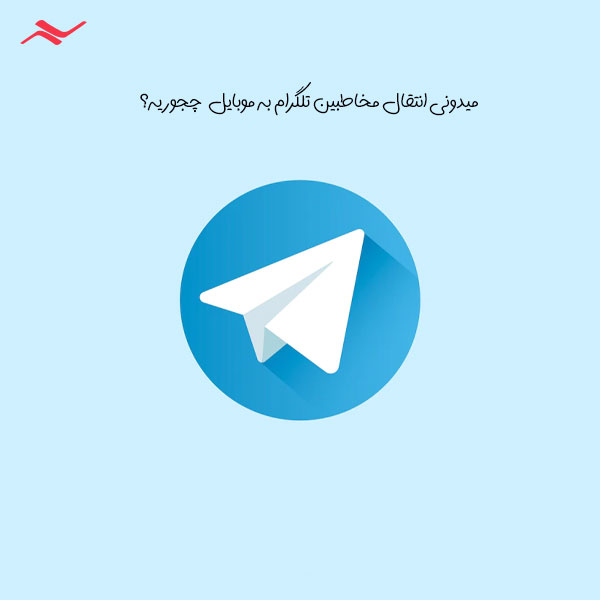
روش انتقال مخاطبین تلگرام به گوشی: فعالسازی قابلیت همگامسازی مخاطبین در تلگرام
یکی از روشهای انتقال مخاطبین تلگرام به حافظه دستگاه یا حساب کاربری گوگل در گوشیهای اندرویدی، فعالسازی قابلیت همگامسازی مخاطبین در تلگرام است. به این ترتیب میتوانید انتقال مخاطبینِ تلگرام به گوگل یا iCloud یا حافظهی گوشی را انجام دهید. بعلاوه شمارههای روی گوشی شما نیز به تلگرام منتقل خواهد شد. برای همگامسازی مخاطبین تلگرام لازم است مراحل زیر را دنبال کنید:
- وارد برنامهی تلگرام شده و روی سه خط موازی در بالای صفحه را لمس کنید تا منوی اصلی تلگرام باز شود.
- از منوی تلگرام گزینهی تنظیمات (Settings) را انتخاب کنید و سپس وارد بخش حریم خصوصی و امنیت (Privacy and Security) شود.
- در صفحهی باز شده به پایین صفحه بروید تا به قسمت مخاطبین (Contacts) برسید و در این قسمت گزینهی همگام سازی مخاطبین (Sync Contacts) را فعال کنید.
اگر بخواهید میتوانید با انتخاب گزینهی Delete Synced Contacts، مخاطبینی که قبلا همگامسازی شدهاند را حذف کنید.
(از مطلب هک شدن واتساپ بازدید کنید.)
انتقال مخاطبین تلگرام به گوشی و تهیهی فایل خروجی
نسخههای قدیمی تلگرام با این ویژگی همراه بود که کاربر میتوانست لیست مخاطبان خود را در فرمتهای مختلف ذخیره کند. اما در نسخههای جدید تلگرام این ویژگی وجود ندارد و تنها راه برای انتقالِ مخاطبینِ تلگرام به گوشی، استفاده از روش همگامسازی مخاطبان است.
با این حال در نسخهی دسکتاپ تلگرام میتوانید مخاطبین خود را به صورت فایل ذخیره کنید. این فایلها به فرمت HTML یا JSON ذخیره میشوند و بنابراین نمیتوان از آنها در گوشی موبایل استفاده کرد ولی برای بازیابی لیست مخاطبین میتواند کاربردی باشد. در ادامه در مورد روش دانلود اطلاعات مخاطبین در تلگرام دسکتاپ صحبت میکنیم.
(اگر برای شارژ و بسته اینترنت به دنبال یک روش ساده در بستری امن هستید، وبسایت ایساج عملکردی عالی دارد.)
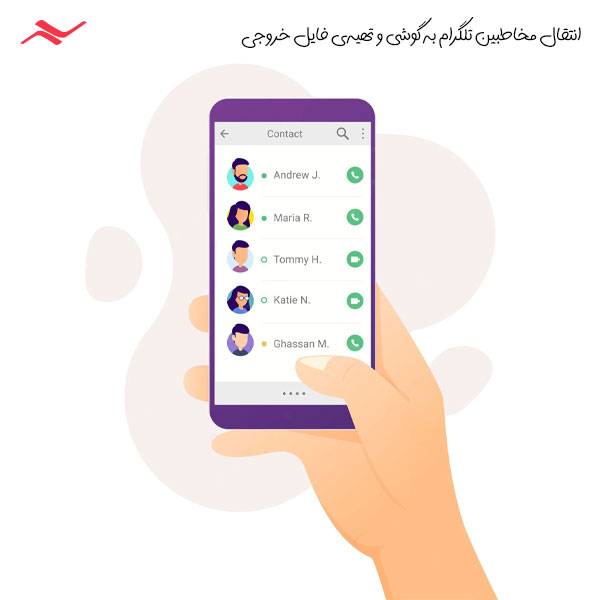
اِنتقال مخاطبین تلگرام به گوشی: ذخیره مخاطبین تلگرام در دسکتاپ
- ابتدا نسخه تلگرام دسکتاپ را برای رایانه خود دانلود و نصب کنید. سپس وارد برنامه شوید و با ورود شماره تلفن و کد تایید، وارد حساب کاربری تلگرام خود شوید.
- در صفحهی اصلی برنامه روی سه خط موازی بالای صفحه کلیک کند و از منوی باز شده، تنظیمات (Settings) را انتخاب کنید.
- گزینهی پیشرفته (Advanced) را انتخاب کنید و در پایین صفحه روی گزینهی Export Telegram data کلیک کنید.
- برای انتقال مخاطبین تلگرام به گوشی در این صفحه بررسی کنید تیک گزینهی Contact List فعال باشد و در زیر عنوان Location and Format نیز گزینهی Human Readable HTML باید فعال باشد.
- روبروی عنوان Download path روی آدرس کلیک کرده و در صورت نیاز، آدرس مورد نظر خود را برای ذخیرهی فایلها مشخص کنید.
- در نهایت روی گزینهی Export کلیک کنید تا فایل ذخیرهسازی شود.
پس از پایان فرآیند ذخیرهسازی مخاطبین تلگرام، گزینهی Show My Data در پایین صفحه نمایش داده میشود که با کلیک روی آن میتوانید به آدرس فایل ذخیره شده بروید. سپس با کلیک روی فایل Export_Results.html به دادههای حساب کاربری خود از جمله لیست مخاطبین تلگرام دسترسی خواهید داشت.
(با روش های ارسال پیامک از طریق اینترنت آشنا شوید.)
نحوه انتقال مخاطبین از تلگرام به گوشی شیائومی و سایر گوشیهای اندرویدی
برای انتقال مخاطبینِ تلگرام به گوشی شیائومی ابتدا وارد برنامه تلگرام شده و پس از لمس سه خط موازی بالای صفحه، گزینهی Setting یا تنظیمات را انتخاب کنید. سپس به پایین صفحه بروید و در انتهای آن میتوانید نسخهی تلگرام را مشاهده کنید.
این گزینه را برای چند ثانیه که نگه دارید، تصویر یک شکلک برای شما نمایش داده میشود. برای بار دوم آن را چند ثانیه نگهدارید تا لیستی برای شما باز کند. این روش برای انتقال مخاطبین تلگرام به گوشی سامسونگ و یا سایر گوشیهای اندروید نیز کاربرد دارد.
در لیست نمایش داده شده، گزینهی Import Contacts برای انتقال مخاطبینِ تلگرام به حافظه گوشی کاربرد دارد.
(با روش خرید شارژ شاتل برای دیگران اشنا شوید.)

نحوه انتقال شماره تلگرام به گوشی ایفون
برای انتقال مخاطبینِ از تلگرام به گوشیهای آیفون نمیتوانید از روش گفته شده برای اندروید استفاده کنید. برای این کار لازم است مراحل را به صورت دستی دنبال کنید. به این ترتیب ابتدا مخاطب تلگرام را در Saved Messages ذخیره کرده و سپس آن را به صورت دستی به لیست مخاطبین گوشی آیفون یا iOS خود وارد کنید و فرآیند انتقال شماره از تلگرام به گوشی ios را تکمیل کنید.
انتقال مخاطبین تلگرام به واتساپ
برای اینکه مخاطبان تلگرام خود را روی واتساپ نیز داشته باشید، ابتدا لازم است این مخاطبین را در گوشی خود نیز ذخیره داشته باشید. بنابراین با همگامسازی مخاطبین در تلگرام، این شمارهها در گوشی شما ذخیره میشود و سپس امکان انتقال آنها به لیست مخاطبان واتساپ نیز فراهم میشود.
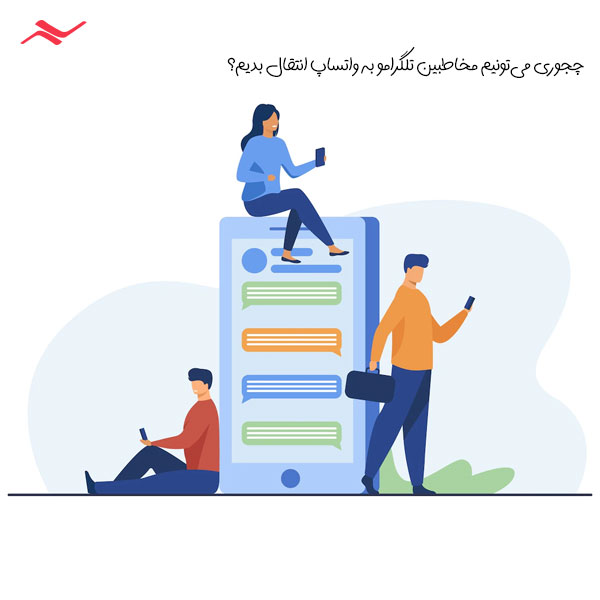
انتقال شماره از تلگرام به گوشی
در این مطلب ایساج در خصوص انتقال شماره تلگرام به حافظهی داخلی گوشیهای اندروید و آیفون و همینطور دسکتاپ صحبت کردیم. برای این کار میتوانید از نرم افزار انتقال مخاطبین تلگرام به گوشی اندروید نیز استفاده کنید؛ با این حال روشهایی که در این مطلب به آنها اشاره کردیم، قابلاطمینانتر هستند.








